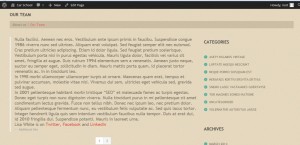Создаем новый шаблон страницы в WordPress. Как добавить свои Шаблоны Страниц в WordPress
Создание страницы на WordPress – это одна из основных действий при разработке сайта. С этим не возникает вопросов у профессионалов, но могут появиться проблемы у новичков, тех, кто совсем недавно открыл для себя эту потрясающую систему управления сайтом.
Страница – это одна из основных частей сайта на WordPress. Как сделать страницу, и как её можно использовать, мы вам расскажем в той статье.
Как сделать страницу на WordPress
Для того чтобы сделать страницу на WordPress, необходимо в консоли администратора нажать на пункт меню «Страницы» и выбрать «Добавить новую». Вы попадёте в , который такой же, как и редактора добавления записей. Здесь есть все те функции, а также можно переключать между двумя видами редакторов – текстовый и визуальный.
К странице потребуется придумать название и заполнить её содержание. Кроме того, если у вас установлен плагин All in one SEO pack, то страницу можно SEO-оптимизировать. Для этого надо записать заголовок, описание и ключевые слова в соответствующие строки.
Так же, как и записи, страницы могут быть опубликованы или сохранены в черновик. Можно настроить дату публикации, и сделать её раньше, если вам нужно опубликовать страницы задним числом, или позже, если вы хотите запланировать публикации в будущем. Почитайте об этом .
Аналогично записям, для страницы можно добавить изображение миниатюры. Но в отличие от записей, страницы нельзя причислить к какой-то рубрике или назначить для них метки.
Если вы хотите создать иерархию страниц, то можно воспользоваться опциями родительских и дочерних страниц.
Также, если ваш шаблон на сайте поддерживает различные варианты отображения, то их можно выбрать в WordPress при создании страницы.
Что можно делать со страницей на WordPress
Страницы могут быть заполнены каким-либо текстом, изображениями или другим контентом. Тогда это будет статичная страница – она не будет изменять произвольно. Страница может также выводить какой-либо HTML код, как это бывает при добавлении формы обратной связи или карты сайта. Это могут быть как динамические, так и статичные страницы, в зависимости от функций кода.
На WordPress главная страница создаётся всегда автоматически, и создавать дополнительно её не нужно, если вы собираетесь выводить на ней последние записи. Если же вам следует на главной сделать вывод какой-то статичной или специфичной страницы, то её нужно предварительно создать.
Страницы могут быть добавлены в меню сайта, в пункте панели администратора «Внешний вид» – «Меню». А это меню может быть помещено на сайт.
Создание шаблона страницы для WordPress
Зачастую, при использовании WordPress , необходимо создавать настраиваемый шаблон для страницы. Наверняка вы могли заметить, что многие сайты на WordPress имеют разные макеты для разных страниц. Пользовательская страница позволяет вам создавать разный внешний вид для обычных страниц в WordPress. Если вы новичок в WP и никогда не делали этого раньше, не бойтесь - создание настраиваемого шаблона страницы для вашего сайта проще, чем вы думаете.
Большинство тем для WP содержат файл страницы (page.php) , который содержит шаблон страницы по умолчанию, используемый на каждой странице, если не указан конкретный тип. Если вам нужна страница с другим макетом или форматом, чем шаблон страницы по умолчанию, необходимо создать собственный тип шаблона. При разработке шаблонов для WP необходимы базовые знания HTML, CSS и PHP. Однако, вы можете воспользоваться готовыми темами WordPress - www.inbenefit.com , если не обладаете нужными навыками.
Создание шаблона страницы
Чтобы создать собственный шаблон, вам понадобится текстовый редактор. Для Windows можно использовать обычный блокнот. В противном случае вам понадобится какая-нибудь простая система редактирования, например FileZilla или Dreamweaver. В любом случае выполните следующие действия:
Если вы зайдете на страницу в браузере, то увидите пустое место. Это связано с тем, что в созданном вами файле нет кода, чтобы сообщить WordPress, как отображать контент. Теперь в игру вступают ваши навыки HTML, PHP и CSS.
Подготовка шаблона
В действительности вы можете добавить любую форму HMTL, скрипт PHP или тег шаблона в файл custompage01.php, который вы хотите использовать. Возможно было бы полезно почитать немного о том, что вы можете сделать на уровне кодирования, прежде чем использовать этот шаблон. Вы также можете включить сценарии веб-сайта для различных целей.
Один простой способ начать с работать с шаблонами - скопировать основную информацию из файла page.php в тему, которую вы используете. Это даст вам отправную точку и может быть полезно, когда вы впервые научитесь программировать. Выполните следующие шаги:

В данном случае не требуется много навыков программирования, чтобы настроить основной функционал для ваших целей. Тем не менее определитесь, хотите ли вы создать собственный макет для своей страницы. Например, страница не будет отображать какой-либо контент, который вы вводите в WordPress, без ввода класса для области.
Это работает для постов в WordPress?
К сожалению, это работает только для статических страниц в системе управления. Вы не сможете изменить атрибуты таким образом на экране после редактирования.
Это повлияет на что-либо еще на сайте WordPress?
Пользовательская страница изолирована от остальной части вашего контента. Даже если вы неправильно закодируете шаблон, это ни на что не повлияет на веб-сайте. Если у вас есть проблема на пользовательской странице, просто измените шаблон на значение по умолчанию, и все вернется к тому, что было.
Есть ли альтернатива для создания макетов без кодирования?
Можно создать собственный макет, не предпринимая шагов для создания уникального шаблона. Вы можете использовать такой плагин, как Page Builder от SiteOrigin, который дает вам возможность настраивать уникальный макет при использовании виджетов внутри самого содержимого. Для тех, у кого нет навыков программирования, это может быть лучшей альтернативой.
Если вы предпочитаете использовать Page Builder, вы можете легко деактивировать боковые панели и нижние колонтитулы, сохраняя заголовок сайта, выбрав другой макет страницы.
Пользовательские страницы могут иметь разные цели: от рекламы продукта или услуги до создания целевой страницы, идеально подходящей для различных кампаний.
Не так давно был опубликован мануал о . Он носил характер знакомства на начальном этапе, но также включал в себя и практические примеры. Хотелось бы продолжить это направление, только уделить внимание страницам. Материал по данной теме является многофункциональным, то есть очень большим. Поэтому затруднительно будет открыть все возможности шаблона страниц в одной статье. Но по меньшей мере постараемся затронуть косвенные детали и, конечно, главные параметры.
Иерархия страниц
Иерархия – это означает последовательность от вышей ступеньки до самого низа, или наоборот. В нашем случае это же порядок авторитетности шаблонных файлов для страницы. Когда пользователь попадает на одну из ваших страниц, то WordPress показывает ее содержимое исходя из варианта создания страниц (подробнее ниже).
Пользовательский шаблон – обозначается условным комментарием вверху внутри файла с произвольным названием.
page-slug.php – шаблон с названием страницы (ярлыка). Если пользовательский шаблон не был указан, то WordPress использует данный тип в качестве основного.
page-id.php – уникальный идентификатор страницы.
page.php – стандартный файл, отвечающий за содержимое страниц.
index.php – индексный файл. Если WordPress не найдет ни одного из выше перечисленного шаблона, то по умолчанию ответственный за страницы станет именно он.
Внимание. Также существует шаблон страницы в WordPress, который называется paged.php, однако, он не используется для вывода страниц единичных постов, скорее для показа списка страниц в архивах записей.
Создание пользовательского шаблона для массового использования
Есть несколько вариантом создания шаблона со своими плюсами и минусами, почти незначительными. Этот вариант, который сейчас мы рассмотрим, является самый распространенный. Первым делом необходимо создать файл php или продублировать стандартный page.php . После чего сохранить его под другим именем, к примеру, templates_my.php . Затем вверху файла добавить комментарий:
Следующим действием загрузите файл в вашу тему, перейдите в админ-панель во вкладку «Страницы-Добавить новую» или можете открыть существующею. В атрибутах страницы выберете какой шаблон будет использоваться на этой странице.
Если вдруг у вас не окажется панели «Атрибуты страницы» тогда просто поставьте галочку в настройках экрана верхнем правом углу, чтобы ее отобразить.
Массовое использование подразумевается, что данный тип шаблона может применяться к любым страницам сайта. В отличие от специализированного, который создавался с определенным идентификатором или ярлыком страницы.
Совет. Шаблон, созданный таким способом, может быть расположен в подпапке текущей темы. Тем самым не занимая лишнего места и создавая компактный вид.
Важно. Не используйте префикс page- в качестве названия шаблонной страницы. Так как WordPress будет интерпретировать файл как специализированный, что однозначно применяется только к одной странице.
Специализированные шаблоны страниц
Второй способ предназначен только для определенных страниц без исключения. Приведем пример по старой схеме. Допустим, у вас есть страница с названием «Портфолио», по умолчанию ее ярлык транслируется в английское слово «portfolio». Это можно увидеть в настройках «Страницы-Свойства». Теперь просто дублируем файл page.php и переименовываем в page-portfolio.php .
С идентификатором создается точно так же, только вместо ярлыка подставляется ID страницы. Он находится в адресной строке, раздел «Страницы-Изменить» выглядит так post=9 . Таким же макаром дублируется стандартный файл и переименовывается в page-9.php .
Важно. Однотипный шаблон, который создан только для конкретной страницы не может находиться в подпапках темы. Точно также, как и в дочерних темах.
Практический пример создания шаблона страниц
Сейчас для примера создадим шаблон на основе первого варианта и изменим в нем цикл, добавив вывод категорий с записями. Открываем любой редактор, добавляем ниже представленный код, сохраняем под названием template_my.php , загружаем на сервер.
- ">
Категория-1
have_posts()) : $the_query -> the_post(); ?>- ">
Категория-2
have_posts()) : $the_query -> the_post(); ?>- ">
Категория-3
have_posts()) : $the_query -> the_post(); ?>Теперь нужно прописать стили в файле style.css
My_main { box-shadow: 0 1px 2px rgba(0, 0, 0, 0.1); margin: 20px auto; padding: 15px; background: #fff; width:1000px; } .page_cat { margin: 0 9px 20px; padding: 15px; vertical-align: top; width: 28%; display: inline-block; } .page_cat h2 { color: #676767; font: bold 18px arial; margin-bottom: 20px; } .page_cat li a { text-decoration: none; color: #2879af; display: block; } .page_cat li { margin-bottom: 6px; padding: 3px 3px 3px 10px; display: block; } .page_cat li a:hover { text-decoration: underline; } .page_cat li:nth-child(2n) { background: #f7f7f7; }
Осталось сделать одно: в админ-панели во вкладке «Страницы-Изменить» указать в атрибутах страницы наш ранее созданный шаблон «шаблон для примера».
Результат.
Условные теги страниц
В заключительном пункте рассмотрим несколько условных тегов. Прописываются они в стандартном файле page.php .
Вывод элементов на определенных страницах
/images/img.png"/>
/images/img.jpg"/>
/images/img.jpg"/>
/images/img.jpg"/>
вывод информации